ورود به تنظیمات بایوس از ویندوز 10

خیلی اوقات اتفاق میافتد که نیاز به مراجعه به قسمت تنظیمات بایوس کامپیوتر داشته باشیم مخصوصا زمانی که میخواهیم سیستمعامل دستگاه را تعویض کنیم، باید ابتدا تنظیمات خاصی را در بایوس انجام دهیم. با وجود این از آنجایی که بایوس در خارج از سیستمعامل قرار گرفته این امکان را فراهم میکند تا با روشهایی خاص به تنظیمات ضروری دسترسی داشته باشیم. به عنوان مثال، با مراجعه به تنظیمات بایوس میتوانید مشخص کنید که راهاندازی کامپیوتر شما باید با چه بخشی انجام شود. این بخشها شامل دیسک سخت، دیویدی و یا فلشمموری است. به این ترتیب میتوانید از این قابلیت برای نصب ویندوز استفاده کنید. علاوه بر این، امکان اعمال تنظیمات سختافزاری مختلف نظیر تغییر سرعت دسترسی به رم و یا حتی تغییر ولتاژ پردازنده هم از قسمت تنظیمات بایوس وجود دارد. در قسمت تنظیمات بایوس میتوانید مدیریت کاملی هم روی تجهیزات سختافزاری جانبی و فعال و غیرفعال کردن آنها داشته باشید. البته پیشنهاد میکنیم اگر به این کار مسلط نیستید، تنظیمات ولتاژ مخصوصا درمورد پردازنده را تغییر ندهید.
در روش سنتی مجبور بودید در زمان روشن کردن کامپیوتر و پیش از بالا آمدن ویندوز، کلید خاصی از صفحهکلید را پایین نگه دارید تا وارد تنظیمات بایوس شوید. این در حالی است که با عرضه ویندوز 10 ظهور UEFI Firmware و استفاده از گزینه فستبوت در اکثر کامپیوترها، رفتن به قسمت تنظیمات بایوس نیاز به استفاده از راهکار متفاوتی دارد. به این منظور اول باید به صفحه ریکاوری بروید. روشهای مختلفی برای انجام این کار وجود دارد اما یکی از سادهترین روشها، کلیک روی آیکون نوتیفیکیشنها در قسمت پایین سمت راست دسکتاپ ویندوز 10 است. پس از این روی گزینه All Settings کلیک کرده و پس از آن گزینه Update & Security را انتخاب کنید. حالا با کلیک روی گزینه Recovery از سمت چپ صفحهنمایش، گزینه Restart Now از قسمت Advanced Startup را انتخاب کنید.
انتخاب این گزینه، کامپیوتر شما را مجددا راهاندازی کرده و چند گزینه متفاوت را پیش رویتان قرار میدهد. از آنجایی که راهاندازی مجدد سریعا انجام میشود، قبل از انتخاب این گزینه، حتما نرمافزارهای در حال اجرا را ببندید و اطلاعات خود را ذخیره کنید.
در میان گزینههای نمایش داده شده، گزینهای هم برای دسترسی به تنظیمات بایوس و فیرمویر UEFI خواهید دید. با انتخاب گزینه یادشده، وارد قسمت تنظیمات بایوس خواهید شد. در صورتی که گزینههای ویژه UEFI را ندیدید احتمالا از طریق همان روش قدیمی یعنی نگهداشتن کلید DEL یا F2 یا F12 روی صفحهکلید امکان ورود به قسمت تنظیمات بایوس را خواهید داشت. این ترکیب در کامپیوترها یا مادربوردهای شرکتهای مختلف، متفاوت است. معمولا توضیحات این کلیدها در هنگام روشن کردن کامپیوتر در قسمت پایین صفحهنمایش درج میشود. فراموش نکنید که این کلیدها را باید قبل از آغاز به کار سیستمعامل پایین نگه دارید.
منبع : آیتیایران



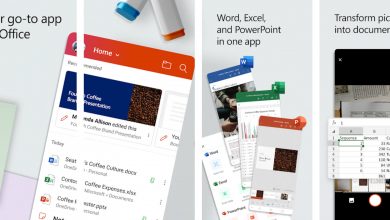

برای دانلود فایلهای بایوس و فریمور میتوانید از سایت زیر استفاده کنید :
http://gpak.ir
بانک فايلهاي فریمور، بايوس و فلش مودم ،مادربرد،نوت بوک و …